BYE油漆字效果图:

圣诞节油漆字效果图:

棒棒糖效果图:

方法一:
1.ps中选择并打开一张色彩斑斓的背景图。
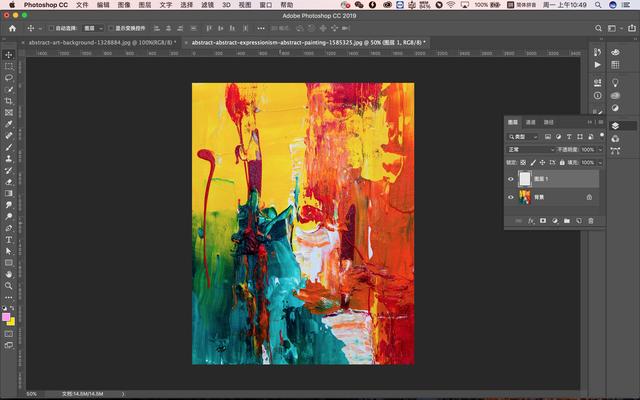
2.新建一个图层,选择涂抹工具,调整参数,记得勾选对所有图层取样。
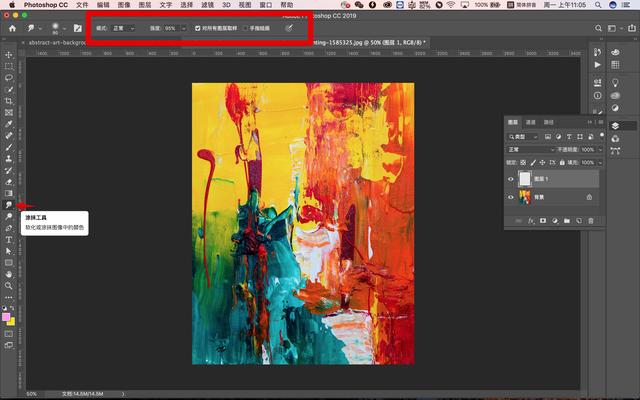
3.用涂抹工具进行字体或图形创作。
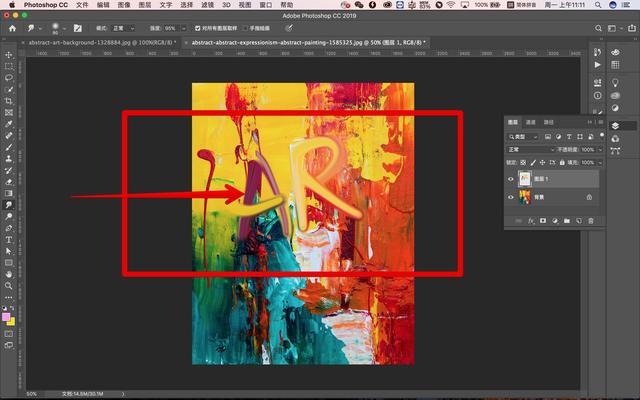
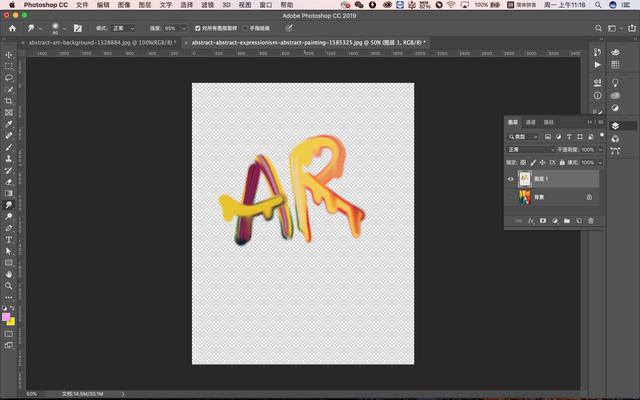
方法二:
1.ps中新建一个图层,选择钢笔路径工具,勾自己喜欢的形状或字体。
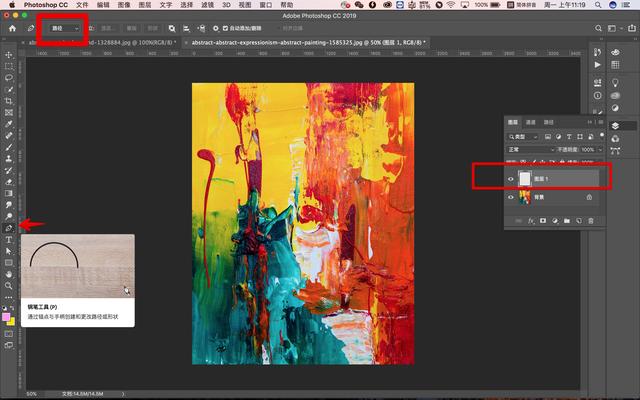
2.勾了一个Merry Christmas字体,选择涂抹工具,把画笔大小调成40PX,选择工作路径,点击路径描边按钮。
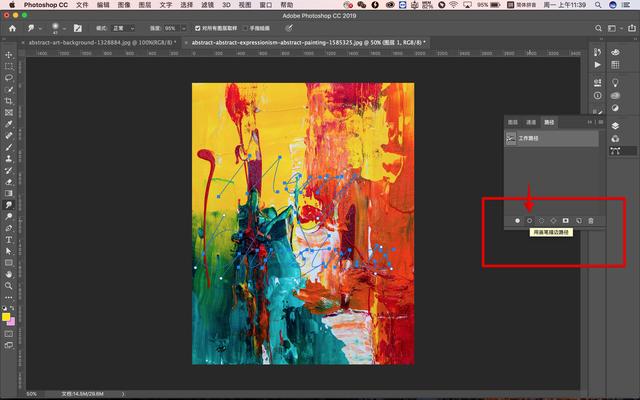
3.执行完后把路径删除,给字体添加一个底色。
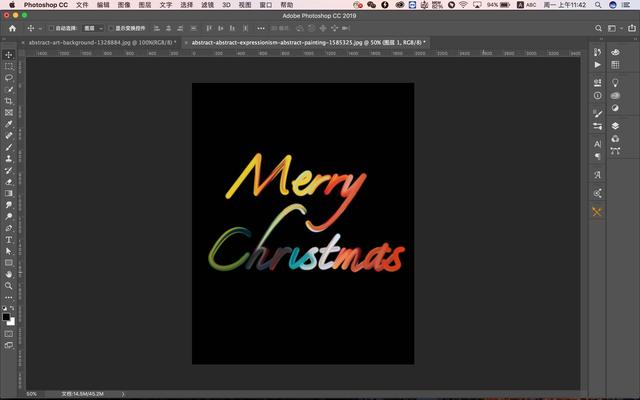

还没人评论,快来抢沙发~